¿Atrapado en un bucle de recarga? Utilice estos consejos para ahorrar energía en Windows Phone 8
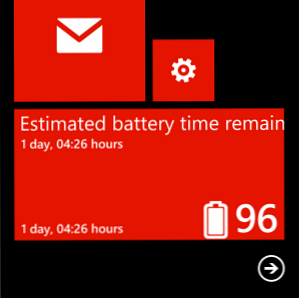
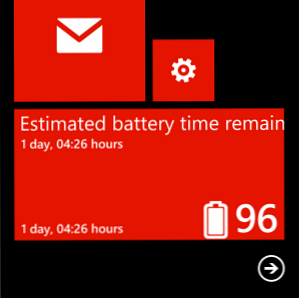 Cuando me convertí en el orgulloso propietario de un Nokia Lumia 920, me encantó saber que sería el afortunado beneficiario de una plataforma de carga inalámbrica gratuita, que aparentemente valía alrededor de £ 100. A pesar de que había unos cuantos aros para saltar, la almohadilla finalmente llegó unas semanas más tarde, lo que me permitió simplemente bajar el teléfono para cargarlo, en lugar de esforzarme en descubrir de qué manera se conecta el cable USB a mi teléfono..
Cuando me convertí en el orgulloso propietario de un Nokia Lumia 920, me encantó saber que sería el afortunado beneficiario de una plataforma de carga inalámbrica gratuita, que aparentemente valía alrededor de £ 100. A pesar de que había unos cuantos aros para saltar, la almohadilla finalmente llegó unas semanas más tarde, lo que me permitió simplemente bajar el teléfono para cargarlo, en lugar de esforzarme en descubrir de qué manera se conecta el cable USB a mi teléfono..
Por supuesto, tan maravillosa como esta ventaja en la carga, sospeché desde el principio que me había llevado a cargar mi teléfono más que antes. Presentado en un acabado blanco para que coincida con mi teléfono, la plataforma de carga se convirtió en el de facto en mi escritorio para mi Windows Phone, lo que significa que de 9 a 5 todos los días (y con frecuencia más allá) el teléfono se estaba cargando.
Con el fin de minimizar la carga real que estaba teniendo lugar, por lo tanto, se me ocurrió una estrategia para ahorrar dinero (la electricidad es más barata en la noche) y minimizar la necesidad de carga..
- Yo usaría el pad de carga inalámbrica menos.
- Mantendría un control más estricto sobre el uso de la batería.
Las siguientes aplicaciones y consejos me han funcionado y espero que también funcionen para ti.
Use Battery Saver
Lo primero que debe verificar en un Windows Phone para controlar su administración de energía es la Ahorro de batería herramienta, que se encuentra en el Ajustes menú.

A través de la pantalla inicial puede activar y desactivar el ahorro de batería. Cuando se enciende, aún se pueden recibir llamadas y mensajes de texto, pero el correo electrónico debe sincronizarse manualmente. Aparece un símbolo de corazón en el indicador de batería cuando se está usando el ahorro de batería, y los detalles sobre la vida restante de la batería y el tiempo restante se muestran cerca de la parte inferior de la pantalla.
En la parte inferior de la pantalla verá el Avanzado botón. Esto controla el comportamiento del ahorro de batería, lo que le permite elegir entre las opciones de conservación de la batería Cuando la batería está baja, activar el ahorro de batería Ahora hasta la próxima carga y Siempre - esta última opción no es recomendable.
Administrar conectividad
Con todo esto cubierto y entendido, lo siguiente en lo que debe centrarse es en la frecuencia y el tiempo que su teléfono está conectado a Internet..
Ya sea que se trate de una red inalámbrica o de la conexión a Internet móvil de su operador, la persistencia o el uso excesivo de cualquiera de ellos resultará en una menor carga de las baterías a medida que se transfieren los datos hacia y desde el ciberespacio. Claro, algunos serán mínimos (los correos electrónicos y las redes sociales, por ejemplo), pero también habrá cantidades mayores como aplicaciones y juegos, audio y video transmitidos a su teléfono y quizás algunas transferencias de archivos..

El mejor método para prolongar la duración de la batería es asegurarse de que las conexiones de Internet móvil y Wi-Fi estén desactivadas cuando no estén en uso..
Puede usar mosaicos de acceso directo Accesos directos de la pantalla de inicio: mosaicos de conexión para Windows Phone 8 Accesos directos de pantalla de inicio: mosaicos de conexión para Windows Phone 8 Windows Phone tiene una o dos omisiones frustrantes. Uno de ellos es un botón de activación fácil para habilitar y mostrar redes inalámbricas, Internet móvil, Bluetooth y casi cualquier cosa relacionada con la comunicación. En lugar de un simple encendido / apagado ... Leer más para aumentar el acceso a estas pantallas.
Mantenga un ojo en su nivel de batería
En la esquina superior derecha de la pantalla de su Windows Phone 8, la hora se muestra mientras su teléfono está desbloqueado. Cuando se muestra la pantalla de bloqueo, se muestra un pequeño ícono de la batería, que relaciona un nivel aproximado de potencia. Puede mostrar el mismo icono tocando la parte superior de la pantalla cuando su teléfono está desbloqueado.

Lamentablemente, el icono es bastante aproximado, por lo que es una buena idea analizar los niveles de potencia con más detalle. Lo primero que puede intentar es abrir la herramienta de ahorro de batería como se mencionó anteriormente, pero también puede intentar instalar una de las muchas aplicaciones de indicador de nivel de batería. Uso Battery Level para WP8, que está disponible en la Tienda de Windows Phone con una versión de prueba gratuita o $ 0.99.
Utilice el brillo correcto en Windows Phone
La pantalla de su teléfono también puede afectar la duración de la batería, especialmente si el teléfono se usa constantemente sin estar en espera (un solo toque del botón de encendido).

Las opciones de color de fondo limitadas no ayudan aquí; Si usa un fondo blanco, cambie esto a oscuro en Ajustes> Tema Hará una diferencia, al igual que la apertura. Brillo en el menú de configuración y cambiar entre Medio bajo y Ligero brillo. También puede utilizar el Ajustar automáticamente opción.
La configuración del teléfono para leer bajo la luz solar también puede afectar la vida útil de la batería. Puede cambiar esto y las restricciones de brillo del ahorro de batería en Ajustes> Pantalla + táctil.
Asegúrate de que tienes aplicaciones de drenaje de energía cerradas
Una última comprobación es asegurarse de que haya cerrado las aplicaciones que podrían agotar la energía mientras se ejecuta en segundo plano. Con Windows Phone 8, la plataforma móvil de Microsoft tiene mejores opciones para manejar la administración de tareas.

Para juegos, por ejemplo, puede mantener presionado el botón Atrás, seleccionar el juego y luego salir por completo. Aunque las tareas abiertas son “desechado” (lo que significa que se congelan en estado hasta que se vuelven a seleccionar) hay algunos que se seguirán ejecutando en segundo plano.

Puedes verificarlos abriendo Ajustes> aplicaciones> tareas en segundo plano, donde se mostrará una lista de aplicaciones con permisos para ejecutar como tareas en segundo plano.
Para alternar, toque el botón Bloquear. Si solo desea que la aplicación se desactive temporalmente, verifique la Vuelva a activar las tareas en segundo plano para esta aplicación la próxima vez que la abra caja.
Conclusión: Ahorre batería, cargue menos!
El uso diario de un teléfono móvil probablemente no cuesta mucho en términos de electricidad, y si bien hay ventajas documentadas de descargar su dispositivo de vez en cuando, como sociedad en la que confiamos en gran medida Cargando nuestros teléfonos inteligentes para que podamos permanecer conectados..
Los pasos que tomo son en gran parte para beneficio personal: si me piden que recoja a miembros de mi familia, no quiero saber si mi teléfono tiene poca batería, ya que podría perder un correo electrónico relacionado con el trabajo. Como bloguero por cuenta propia y escritor de tecnología, esto es algo que preferiría evitar.
Sin embargo, es interesante tener en cuenta que si bien una sola persona que reduce la cantidad de tiempo que permiten que se recargue su teléfono puede parecer una gota en el océano, si todos damos más consideración a nuestro comportamiento de recarga, todos podemos hacer una diferencia. plataforma de teléfono inteligente que utilizamos.
Obtenga más información sobre: Duración de la batería, Conservación de energía, Windows 8, Windows Phone.


